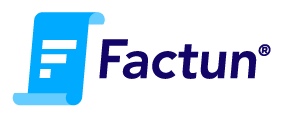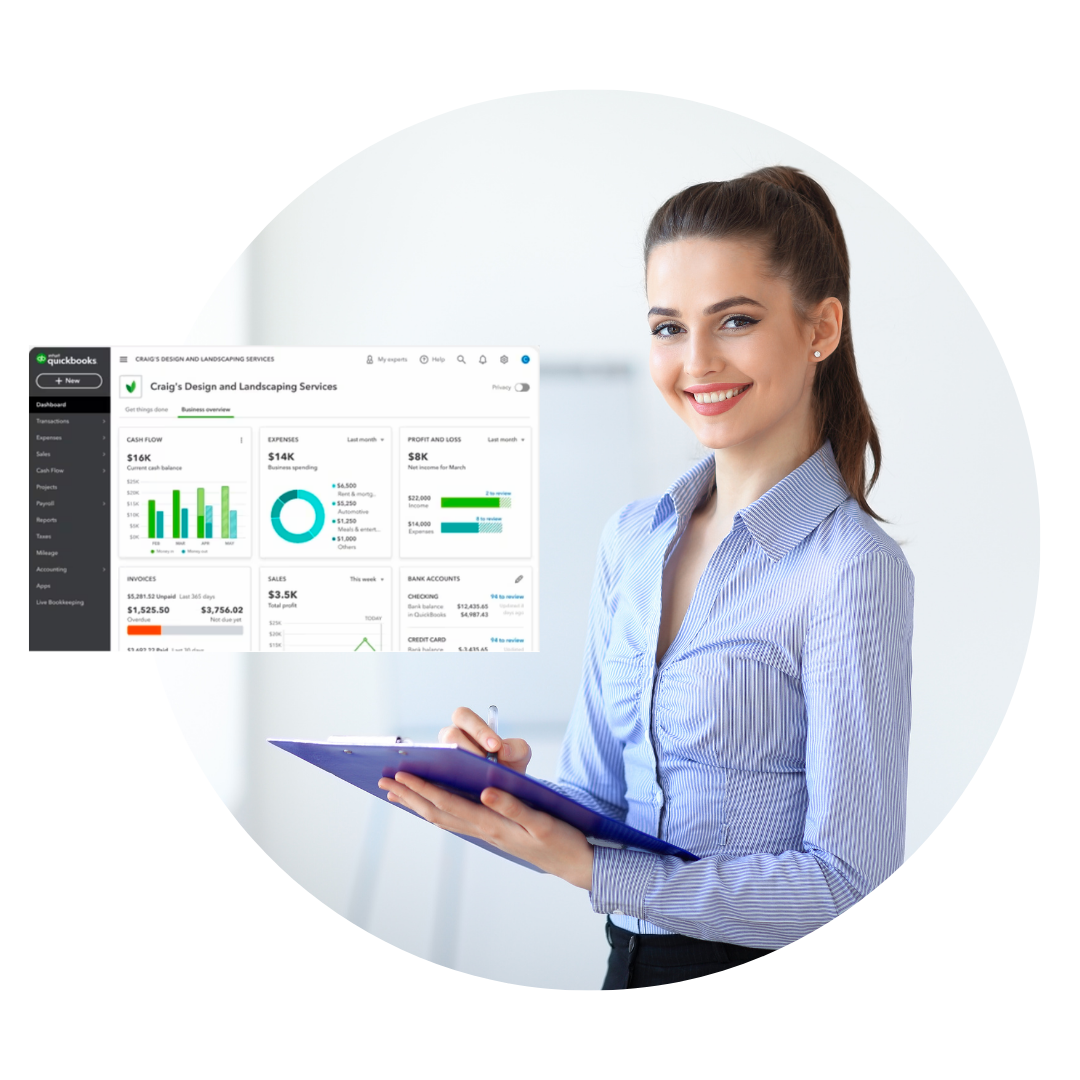En el ámbito empresarial, llevar un control preciso de proveedores, gastos y compras es esencial para la gestión financiera efectiva de cualquier negocio. En este artículo, explicaremos paso a paso cómo crear proveedores, registrar transacciones de gastos y gestionar compras de manera eficiente utilizando Quickbooks Online.
Desde la configuración inicial hasta la generación de informes detallados, descubrirás cómo esta herramienta puede optimizar tus procesos contables y brindarte una visión clara de tus operaciones financieras. Acompáñanos en este viaje hacia una gestión financiera más inteligente y efectiva con Quickbooks Online.
Crear Proveedores
- Inicia sesión en tu cuenta de Quickbooks Online y ve al menú de “Gastos y luego selecciona la opción de "Proveedores".
Luego te aparece la pantalla donde podrás ver los proveedores que vayas creando.
- Haz clic en "Nuevo Proveedor" y completa la información requerida, como nombre, dirección, datos de contacto y términos de pago.
- Guarda la información del proveedor para agregarlo a tu lista de proveedores activos.
Registrar Transacciones de Gastos:
Para registrar gastos dentro de QuickBooks Online, sigue estos pasos:
- Ir a la Página de Gastos:
En la página principal, ve al menú "Gastos" y selecciona "Gastos".
- Crear un Nuevo Gasto:
Te dirigirá a la página principal donde podrás ver posteriormente los gastos que vayas creando. Para crear uno desde cero, dirígete a “Nueva Transacción” y haz clic en "Gasto".
- Completa la Información del Gasto:
Acá se te desplegará una pestaña donde podrás añadir todos los detalles de la factura de gasto.
- Selecciona la cuenta bancaria o método de pago utilizado para el gasto.
- Ingresa la fecha en que se realizó el gasto.
- Asigna una categoría al gasto, como "Alquiler", "Suministros de Oficina", "Publicidad", etc.
- Ingresa el monto del gasto en la sección correspondiente.
Agrega Detalles Adicionales (Opcional):
- Puedes añadir detalles adicionales como una descripción del gasto, el nombre del proveedor, el número de factura, etc. como puedes ver en el siguiente ejemplo:
Adjunta Comprobantes (Opcional):
-Si lo deseas, tienes la opción de incluir archivos o imágenes como respaldo del gasto. Desplázate hacia abajo y encontrarás el botón "Adjunto". Al hacer clic en él, podrás seleccionar un archivo para añadirlo de referencia.
Revisa y Guarda:
- Verifica que toda la información sea correcta y completa.
- Una vez revisado, haz clic en "Guardar y Cerrar" o "Guardar y Nueva" según desees finalizar el registro del gasto o agregar otro gasto.
Siguiendo estos pasos, podrás registrar tus gastos de manera organizada y eficiente en QuickBooks Online, lo que te permitirá llevar un control preciso de tus finanzas y facilitar la gestión contable de tu negocio.